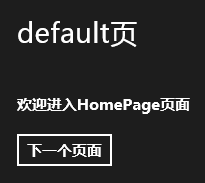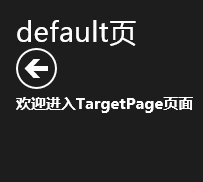Win10系列:JavaScript页内导航
页内导航是在一个页面内根据需要加载其他页面的内容,在开发基于JavaScript的Windows应用商店应用时,可以使用WinJS.Navigation.navigate函数传递要加载的页面地址并使用PageControlNavigator控件加载其他页面的内容。WinJS.Navigation.navigate函数以一个包含页面地址的对象为参数,在该函数执行时将触发WinJS.Navigation.onnavigated事件并把页面地址传递给该事件。PageControlNavigator控件具有处理WinJS.Navigation.onnavigated事件的功能,它接收onnavigated事件包含的页面地址信息,加载并显示页面地址对应的页面内容。
PageControlNavigator是使用网格应用程序模板的JavaScript的Windows应用商店项目中预定义的一个控件,可以新建一个使用网格应用程序模板的JavaScript的Windows应用商店项目,在项目的js文件夹中找到navigator.js文件并添加到自己的项目中,以实现对PageControlNavigator控件的引用。
下面通过一个示例来演示如何使用HTML5和JavaScript开发一个实现页内导航的Windows应用商店应用。在这个应用程序中将包含三个页面,其中一个作为框架页面用于加载其他页面,另外两个作为被加载页面。
在Visual Studio 2012中新建一个JavaScript的Windows应用商店的空白应用程序项目,将其命名为SinglePageNavigation。接下来向项目中添加被加载页面,在项目根目录下新建两个文件夹,分别命名为HomePage和TargetPage,在HomePage文件夹中添加一个"页面控制"项,命名为HomePage,添加完成之后HomePage文件夹下会包含三个文件,名称分别为HomePage.html、HomePage.js和HomePage.css。以同样的方法继续在TargetPage文件夹下添加一个名为TargetPage的"页面控制"项,这样就完成了项目创建的工作。
由于在本项目中会用到导航控件PageControlNavigator,因此需要先在项目中添加定义这个控件的navigator.js文件,方法是在项目的js文件夹上单击右键,选择"添加"à"现有项",找到本地文件中的navigator.js文件并添加到项目中。
添加完成后在default.html文件中引用navigator.js文件,打开default.html文件,在head元素中添加以下代码片段:
引用了navigator.js文件之后,在default.html文件的body元素中添加一个h2元素和一个PageControlNavigator控件,h2元素用于显示default页的标题,PageControlNavigator控件用于加载其他页面,代码片段如下所示:
default
页
上面的代码将div元素的data-win-control属性赋值为Application.PageControlNavigator,定义一个PageControlNavigator控件,其中Application是navigator.js文件中定义的命名空间名称,在这个命名空间中定义了PageControlNavigator控件。然后通过div元素的data-win-options属性,设置PageControlNavigator的home属性值为HomePage.html页面的地址,将HomePage页设定为应用程序启动时默认显示的页面,即应用程序的主页。
在default.html文件中完成添加PageControlNavigator控件之后,接下来在default.js文件中添加代码以定义应用程序激活、挂起时的行为。首先定义一个变量nav,并为其赋值以获得对WinJS.Navigation命名空间的引用,代码片段如下所示:
var nav = WinJS.Navigation;
接着在语句"args.setPromise(WinJS.UI.processAll());"后添加代码,以使应用程序激活时PageControlNavigator控件中显示其home属性值指向的页面。代码片段如下所示:
nav.navigate(Application.navigator.home);
在上面的代码中,调用nav.navigate函数导航到PageControlNavigator控件的home属性值指定的页面。其中Application.navigator.home是navigator.js文件中定义的一个变量,代表PageControlNavigator控件的home属性,Application是navigator.js文件中声明的命名空间名称。
接下来编辑HomePage.html页面的内容,打开HomePage.html文件可以发现,文件中已经默认包含一个header元素和一个section元素。header元素中定义了"后退"导航按钮和页面的标题,"后退"按钮的功能由PageControlNavigator控件实现,当单击这个按钮时将返回到导航历史记录中的上一个页面,在本示例中由于HomePage页面是首先加载的页面,因此这个按钮将不可用。section元素中包含一个p元素用于显示一段文本。这里将header元素中页面的标题更改为"欢迎进入HomePage页面",并设置其大小为h3,删除section元素中的p元素,再在section元素内添加一个按钮,用于导航到下一个页面,代码片段如下所示:
欢迎进入HomePage页面 下一个页面
完成前台界面的布局后,打开HomePage.js文件可以发现,文件内已经默认包含了一个匿名函数,并在匿名函数内部调用了WinJS.UI.Pages.define函数。WinJS.UI.Pages.define函数有两个参数,其中第二个参数是一个对象,下面在该对象的ready函数内添加代码,为"下一个页面"按钮注册单击事件处理函数NextPageButton_Click,代码片段如下所示:
WinJS.UI.Pages.define("/HomePage/HomePage.html", {
ready: function (element, options) {
//为按钮添加单击事件监听器
var nextPageButton = document.getElementById("NextPageButton");
nextPageButton.addEventListener("click", NextPageButton_Click);
}
});
上面的代码通过document对象的getElementById函数获得id属性值为NextPageButton的元素对象,并赋值给nextPageButton变量,然后通过nextPageButton变量调用元素对象的addEventListener函数注册单击事件的处理函数NextPageButton_Click。
下面在WinJS.UI.Pages.define函数的后面编写NextPageButton_Click函数的代码,实现从HomePage.html页面导航到TargetPage.html页面,代码片段如下所示:
function NextPageButton_Click () {
WinJS.Navigation.navigate("/TargetPage/TargetPage.html");
}
代码调用WinJS.Navigation.navigate函数实现从HomePage.html页面跳转到地址为"/TargetPage/TargetPage.html"的页面,即TargetPage.html页面。
接下来编辑TargetPage.html页面,打开TargetPage.html文件可以发现,与HomePage.html文件一样,文件中已经默认包含一个header元素和一个section元素,header元素中定义了"后退"导航按钮和页面的标题,section元素中包含一个p元素显示一段文本。这里更改页面的标题为"欢迎进入TargetPage页面",并设置其大小为h3;删除section元素及其内部的p元素,代码片段如下所示:
欢迎进入TargetPage页面
启动调试,应用程序界面上显示"default页"、"欢迎进入HomePage页面"文本和"下一个页面"按钮,如图19-8所示。单击"下一个页面"按钮,应用程序界面将显示TargetPage.html页面的内容,如图19-9所示。单击TargetPage.html页面中的返回按钮时,应用程序界面显示HomePage.html页面,如图19-8所示。
图19-8 初始状态效果图 19-9 单击"下一个页面"按钮的效果图